คำถาม
ปัญหา: วิธีแก้ไขรหัสข้อผิดพลาด 31 – ไม่มีไดรเวอร์
สวัสดี. ฉันได้รับข้อความว่า “อุปกรณ์นี้ทำงานไม่ถูกต้องเนื่องจาก Windows ไม่สามารถโหลดไดรเวอร์ที่จำเป็นสำหรับอุปกรณ์นี้ได้ (รหัส 31)”. ข้อความและต้องการความช่วยเหลือของคุณ ฉันสามารถอัปเดตไดรเวอร์ของฉันได้หรือไม่? ฉันต้องการอย่างอื่นเพื่อแก้ไขปัญหานี้หรือไม่ หรือฉันต้องการความช่วยเหลือจากผู้เชี่ยวชาญคนอื่น?
เฉลยคำตอบ
รหัสข้อผิดพลาด 31 – ไดรเวอร์ที่หายไปคือปัญหาที่เกี่ยวข้องกับอะแดปเตอร์ต่างๆ และปรากฏบนคอมพิวเตอร์ Windows ที่ใช้ระบบปฏิบัติการเวอร์ชัน 10, 8 หรือ 7 หากไม่พบไดรเวอร์ที่เหมาะสม โปรแกรมจะไม่สามารถติดตั้งได้อย่างถูกต้องหรือเปิดขึ้นเมื่อจำเป็น
[1]เมื่อเกิดข้อผิดพลาดบนอุปกรณ์ คุณสามารถค้นหาเครื่องหมายอัศเจรีย์เฉพาะข้างอุปกรณ์ที่เกี่ยวข้องในตัวจัดการอุปกรณ์ รหัสข้อผิดพลาด 31 คือปัญหาที่เกี่ยวข้องกับไดรเวอร์ที่หายไป ไดรเวอร์ที่ล้าสมัยหรือเสียหาย นอกจากนี้ ไฟล์ที่กำหนดค่าผิดพลาดหรือได้รับผลกระทบอาจทำให้เกิดปัญหานี้ในอุปกรณ์ Windows
เนื่องจากปัญหาเกี่ยวข้องกับอะแดปเตอร์และไดรเวอร์ต่างๆ เช่น อะแดปเตอร์เครือข่าย และอื่นๆ คุณต้องเปลี่ยนการตั้งค่าเฉพาะเพื่อแก้ไขรหัสข้อผิดพลาด 31 - ไดรเวอร์ที่ขาดหายไป มีวิธีแก้ปัญหาด่วนสองสามข้อ แต่การอัปเดต Windows[2] ไม่สามารถทำงานได้กับปัญหาทั้งหมดเสมอไป
ข้อผิดพลาดทำให้อุปกรณ์ของคุณไม่สามารถโหลดได้อย่างถูกต้องและทำให้เกิดปัญหากับแอปพลิเคชัน อาจเป็นปัญหาชั่วคราว แต่วิธีแก้ไขด้านล่างควรแก้ปัญหาอย่างถาวร คุณสามารถแก้ไขรหัสข้อผิดพลาด 31 – ไดรเวอร์ที่ขาดหายไปได้โดยการรีสตาร์ท Windows ก่อน หากช่วยได้ แสดงว่าตัวจัดการอุปกรณ์ทำงานชั่วคราว ถ้าไม่ – ไปหาวิธีแก้ปัญหาด้านล่างที่แสดงวิธีการทางเทคนิคเพิ่มเติม
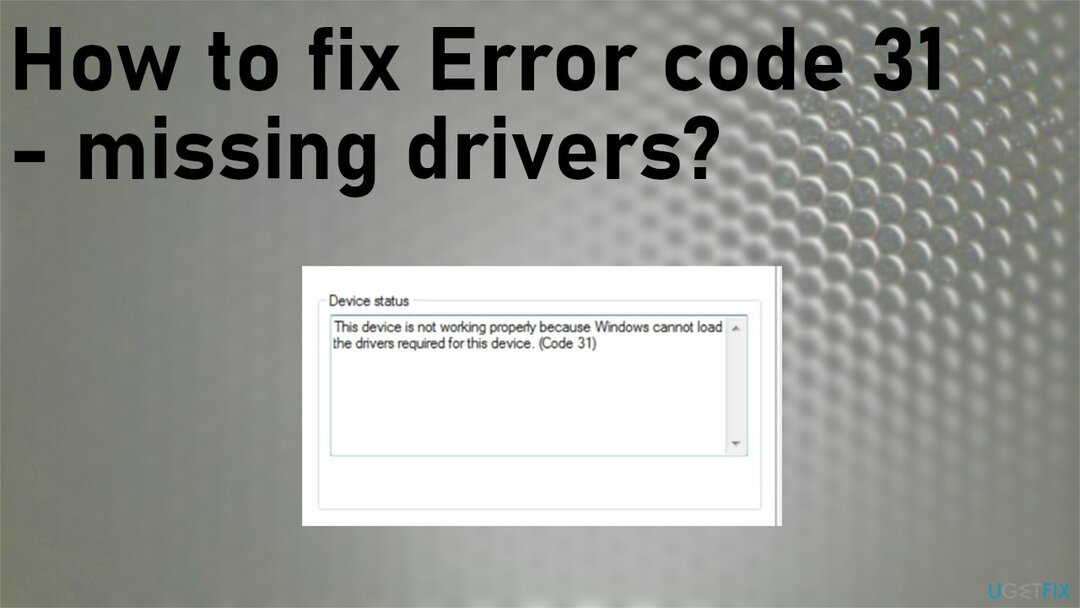
วิธีแก้ไขรหัสข้อผิดพลาด 31 – ไม่มีไดรเวอร์
ในการซ่อมแซมระบบที่เสียหาย คุณต้องซื้อ. เวอร์ชันลิขสิทธิ์ Reimage Reimage.
รหัสข้อผิดพลาด 31 – ไดรเวอร์ที่ขาดหายไปในบางครั้งอาจเกิดขึ้นเพียงครั้งเดียวซึ่งเกี่ยวข้องกับตัวจัดการอุปกรณ์หรือปัญหากะทันหัน ดังนั้นการรีเซ็ตระบบอย่างรวดเร็วหรือการรีบูตระบบปฏิบัติการ Windows อย่างเต็มรูปแบบอาจก่อให้เกิดความอัศจรรย์ใจ อย่างไรก็ตาม ปัญหาเพิ่มเติมบางอย่างเกี่ยวกับเครื่องอาจบ่งบอกถึงปัญหาร้ายแรงเกี่ยวกับอุปกรณ์ของคุณซึ่งเกิดจากไฟล์ที่ได้รับผลกระทบหรือชิ้นส่วนที่เสียหาย คุณสามารถเรียกใช้โปรแกรมเช่น Reimageเครื่องซักผ้า Mac X9 เพื่อแก้ไขปัญหาดังกล่าวได้อย่างรวดเร็ว
หากคุณจัดการเพื่อแก้ไขรหัสข้อผิดพลาด 31 – ไดรเวอร์ที่ขาดหายไปโดยการซ่อมแซมระบบและปรับปัญหาให้เหมาะสม ด้วยไฟล์ระบบ โฟลเดอร์ และชิ้นส่วนที่ได้รับผลกระทบ อุปกรณ์ของคุณได้รับผลกระทบมากกว่าแค่ไดรเวอร์เท่านั้น ปัญหา. การปรับปรุงประสิทธิภาพยังช่วยแก้ปัญหาไดรเวอร์ที่เสียหายได้รวดเร็วขึ้นเมื่อมีปัญหาเพิ่มเติมเกี่ยวกับระบบหรือมัลแวร์[3] การติดเชื้อไม่ได้ทำให้คุณค้นหาสาเหตุของปัญหารหัสข้อผิดพลาด 31 นี้ไม่ได้
อัพเดทไดรเวอร์ด้วยเครื่องมือที่เหมาะสม
ในการซ่อมแซมระบบที่เสียหาย คุณต้องซื้อ. เวอร์ชันลิขสิทธิ์ Reimage Reimage.
คุณสามารถอัปเดตไดรเวอร์ต่างๆ โดยอัตโนมัติด้วยความช่วยเหลือของ ซ่อมไดร์เวอร์ ที่ปรับปรุงประสิทธิภาพอย่างรวดเร็ว ความเสียหายที่เกิดจากการติดตั้งที่ไม่ถูกต้องหรือไดรเวอร์รุ่นที่ไม่ถูกต้อง อาจนำไปสู่ข้อความแสดงข้อผิดพลาดต่างๆ และปัญหาเพิ่มเติม เช่น รหัสข้อผิดพลาด 31 – ไดรเวอร์ที่หายไป แอปพลิเคชั่นนี้แนะนำไดรเวอร์ใหม่ อัปเดตไดรเวอร์ที่ล้าสมัย และช่วยสร้างความแตกต่างด้วยปัญหาความเข้ากันได้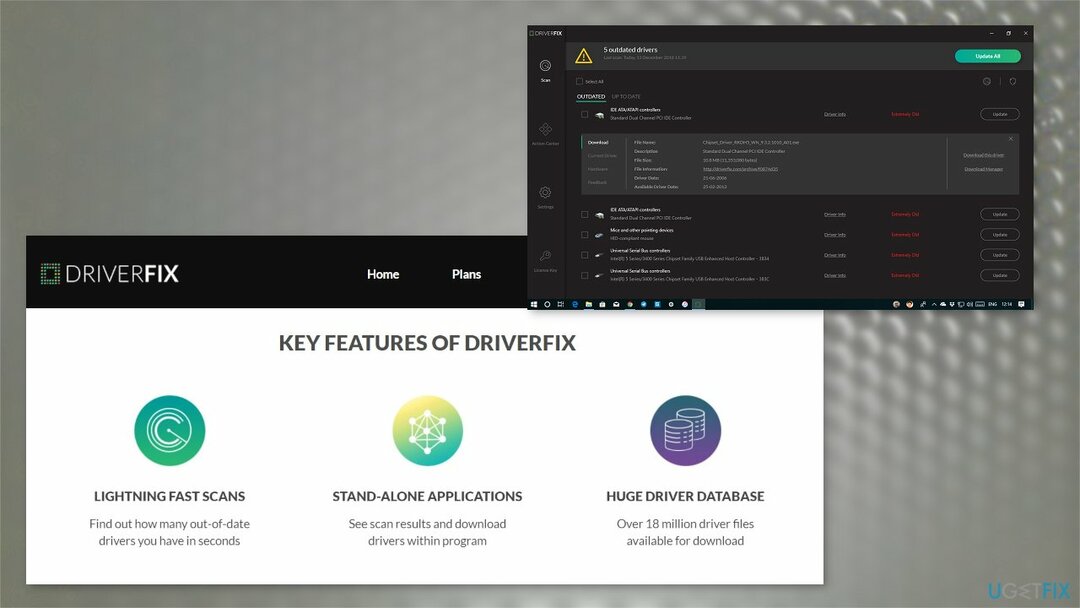
อัปเดตไดรเวอร์ด้วยตนเองเพื่อแก้ไขรหัสข้อผิดพลาด 31 – ไม่มีไดรเวอร์
ในการซ่อมแซมระบบที่เสียหาย คุณต้องซื้อ. เวอร์ชันลิขสิทธิ์ Reimage Reimage.
- พิมพ์ ข้อมูลระบบ ในการค้นหาและเปิด ข้อมูลระบบ หน้าต่าง.
- คลิก ส่วนประกอบ ภายใต้ สรุประบบ
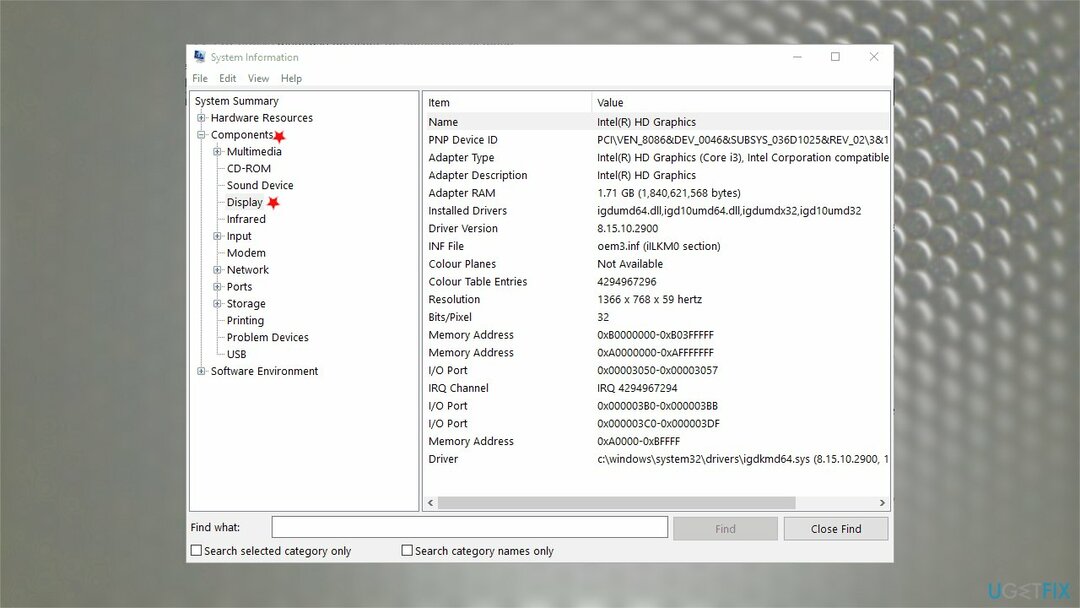
- จากนั้นเลือก แสดง เพื่อดูรายละเอียด
- คุณต้องดาวน์โหลดไดรเวอร์
- ค้นหาไดรเวอร์บนเว็บไซต์ของผู้ผลิต และตรวจสอบให้แน่ใจว่าพบไดรเวอร์ที่ถูกต้อง
- กด ชนะ และ R กุญแจเพื่อเปิด วิ่ง หน้าต่าง.
- เข้า devmgmt.msc
- ตี เข้า และเปิด ตัวจัดการอุปกรณ์
- ดับเบิลคลิก อะแดปเตอร์แสดงผล และคลิกขวาที่การ์ดแสดงผล
- เลือกที่จะ อัพเดทไดรเวอร์.
- เลือก เรียกดูคอมพิวเตอร์ของฉันเพื่อหาซอฟต์แวร์ไดรเวอร์ และเลือกตำแหน่งที่คุณดาวน์โหลดชิ้นส่วน
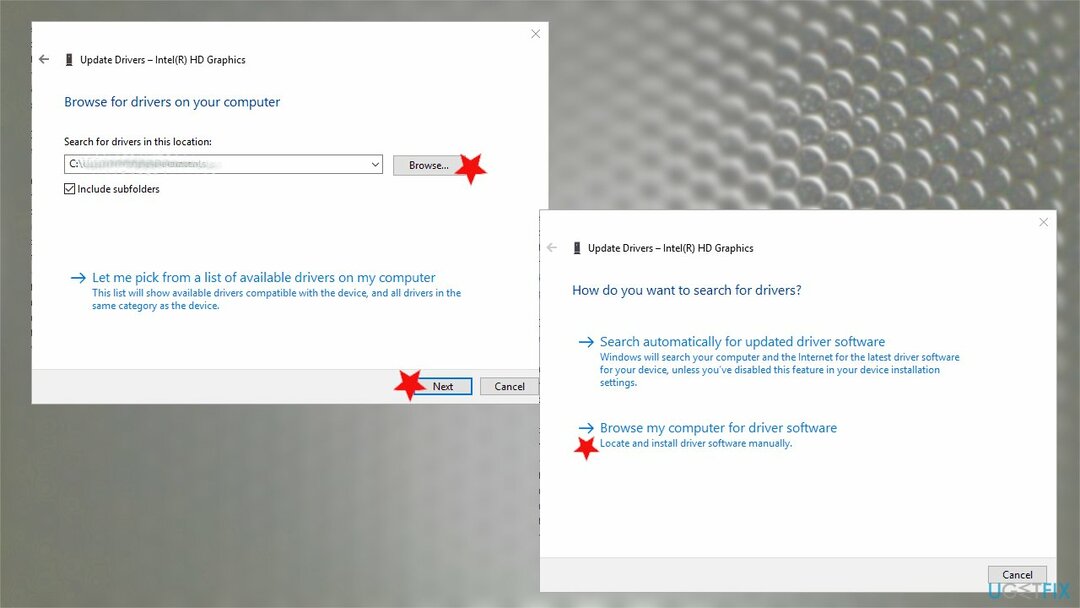
- กด เรียกดู แล้วก็ ถัดไป เพื่อติดตั้งไดรเวอร์
ตรวจสอบสำหรับการอัพเดต
ในการซ่อมแซมระบบที่เสียหาย คุณต้องซื้อ. เวอร์ชันลิขสิทธิ์ Reimage Reimage.
- ไปที่ การตั้งค่า และพบว่า อัปเดตและความปลอดภัย
- คลิก ตรวจสอบสำหรับการอัพเดต เพื่อดูว่ามีการอัพเดตระบบปฏิบัติการใหม่หรือไม่
แก้ไขปัญหาอุปกรณ์และฮาร์ดแวร์
ในการซ่อมแซมระบบที่เสียหาย คุณต้องซื้อ. เวอร์ชันลิขสิทธิ์ Reimage Reimage.
- พิมพ์ แก้ไขปัญหา ในแถบค้นหา
- เปิด ตัวแก้ไขปัญหา
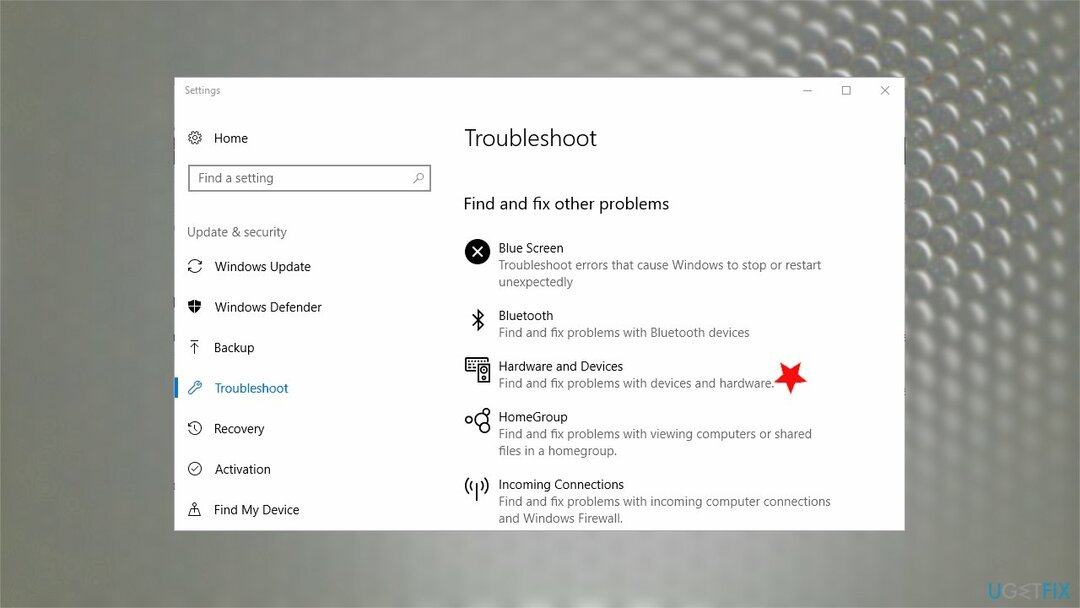
- ค้นหา ตัวเลือกฮาร์ดแวร์และอุปกรณ์
- คลิกที่มันเพื่อไปที่ เรียกใช้ตัวแก้ไขปัญหา ปุ่ม.
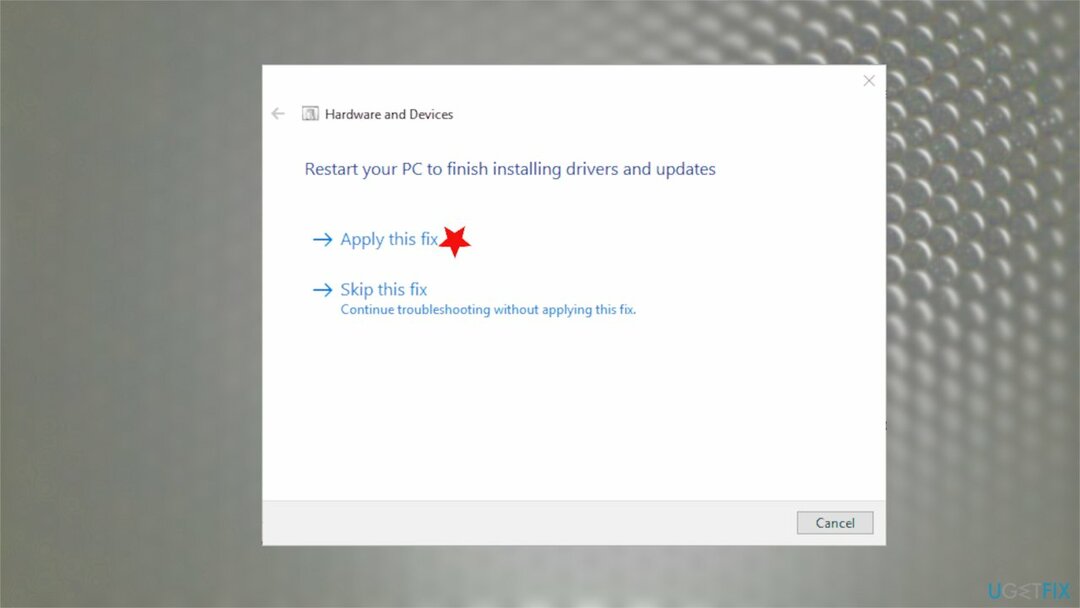
- คุณสามารถคลิก ใช้โปรแกรมแก้ไขนี้ ตัวเลือกเมื่อเสร็จแล้ว
ใช้ System Restore เพื่อแก้ไขข้อผิดพลาด 31 – ไม่มีไดรเวอร์
ในการซ่อมแซมระบบที่เสียหาย คุณต้องซื้อ. เวอร์ชันลิขสิทธิ์ Reimage Reimage.
- เปิดกล่อง Run และพิมพ์ rstrui ก่อนที่คุณจะกดตกลง
- เลือก แนะนำการคืนค่าการเปลี่ยนแปลงระบบล่าสุดจึงถูกยกเลิก
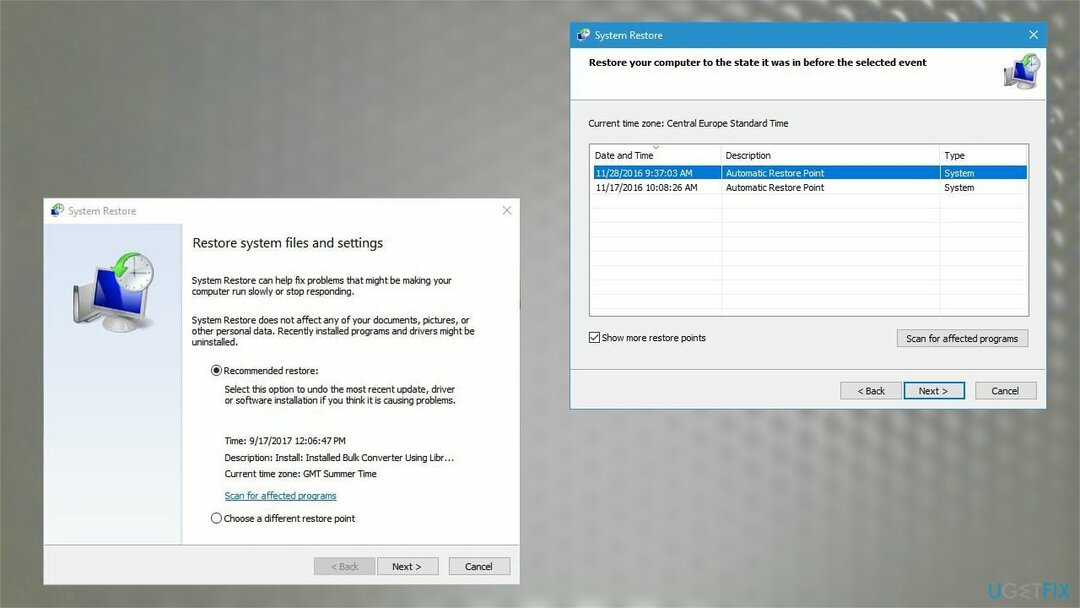
- หากคุณต้องการไปที่รุ่นเก่ากว่าไปสำหรับ เลือกจุดคืนค่าอื่น
- คลิก แสดงจุดคืนค่าเพิ่มเติม ตัวเลือกและเลือกวันที่เฉพาะ
- คลิก ถัดไป/ เสร็จสิ้น และ ใช่ เพื่อยืนยันการคืนค่า
แก้ไขรีจิสทรีของ Windows เพื่อแก้ไขรหัสข้อผิดพลาด 31 – ไม่มีไดรเวอร์
ในการซ่อมแซมระบบที่เสียหาย คุณต้องซื้อ. เวอร์ชันลิขสิทธิ์ Reimage Reimage.
- เปิด วิ่ง กล่องและเปิดตัว ตัวแก้ไขรีจิสทรี โดยการพิมพ์ regedit และกดตกลง
- ตามเส้นทาง:
คอมพิวเตอร์\\HKEY_LOCAL_MACHINE\\SYSTEM\\CurrentControlSet\\Control\\Class\\{4d36e968-e325-11ce-bfc1-08002be10318} - สร้างข้อมูลสำรองสำหรับ {4d36e967-e325-11ce-bfc1-08002be10318} โดยคลิก ไฟล์ / ส่งออก.
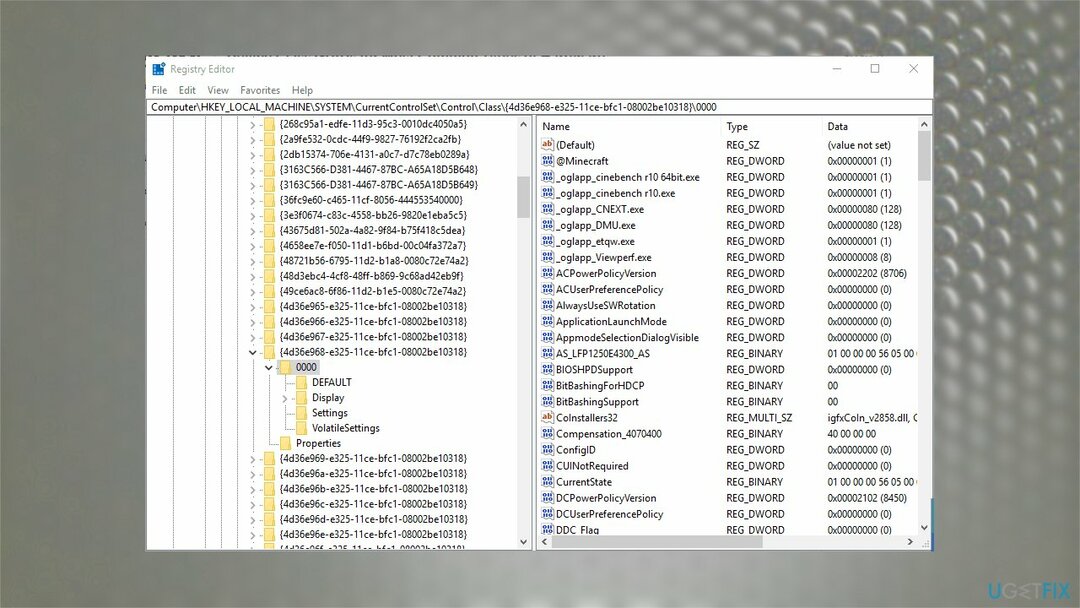
- ป้อนชื่อไฟล์สำรองและเลือกโฟลเดอร์ กดปุ่มบันทึก
- คลิกขวา UpperFilters แน่นแล้วเลือกลบ
- คลิกขวา ตัวกรองล่าง แล้วเลือก ลบ.
- ปิดตัวแก้ไขรีจิสทรีและรีสตาร์ทอุปกรณ์
ซ่อมแซมข้อผิดพลาดของคุณโดยอัตโนมัติ
ทีมงาน ugetfix.com พยายามอย่างเต็มที่เพื่อช่วยผู้ใช้ในการค้นหาแนวทางแก้ไขที่ดีที่สุดในการขจัดข้อผิดพลาด หากคุณไม่ต้องการต่อสู้กับเทคนิคการซ่อมด้วยตนเอง โปรดใช้ซอฟต์แวร์อัตโนมัติ ผลิตภัณฑ์แนะนำทั้งหมดได้รับการทดสอบและรับรองโดยผู้เชี่ยวชาญของเรา เครื่องมือที่คุณสามารถใช้เพื่อแก้ไขข้อผิดพลาดของคุณมีดังต่อไปนี้:
เสนอ
ทำมันตอนนี้!
ดาวน์โหลด Fixความสุข
รับประกัน
ทำมันตอนนี้!
ดาวน์โหลด Fixความสุข
รับประกัน
หากคุณไม่สามารถแก้ไขข้อผิดพลาดโดยใช้ Reimage โปรดติดต่อทีมสนับสนุนของเราเพื่อขอความช่วยเหลือ โปรดแจ้งให้เราทราบรายละเอียดทั้งหมดที่คุณคิดว่าเราควรรู้เกี่ยวกับปัญหาของคุณ
กระบวนการซ่อมแซมที่ได้รับสิทธิบัตรนี้ใช้ฐานข้อมูล 25 ล้านส่วนประกอบที่สามารถแทนที่ไฟล์ที่เสียหายหรือสูญหายในคอมพิวเตอร์ของผู้ใช้
ในการซ่อมแซมระบบที่เสียหาย คุณต้องซื้อ. เวอร์ชันลิขสิทธิ์ Reimage เครื่องมือกำจัดมัลแวร์

เพื่อไม่ให้เปิดเผยตัวตนอย่างสมบูรณ์และป้องกัน ISP และ รัฐบาลจากการสอดแนม กับคุณคุณควรจ้าง อินเทอร์เน็ตส่วนตัว วีพีเอ็น. มันจะช่วยให้คุณเชื่อมต่ออินเทอร์เน็ตได้โดยไม่เปิดเผยตัวตนโดยการเข้ารหัสข้อมูลทั้งหมด ป้องกันตัวติดตาม โฆษณา และเนื้อหาที่เป็นอันตราย ที่สำคัญที่สุด คุณจะหยุดกิจกรรมการสอดแนมที่ผิดกฎหมายที่ NSA และสถาบันของรัฐอื่น ๆ ดำเนินการอยู่เบื้องหลังคุณ
สถานการณ์ที่ไม่คาดฝันอาจเกิดขึ้นได้ทุกเมื่อขณะใช้คอมพิวเตอร์: คอมพิวเตอร์อาจปิดลงเนื่องจากไฟฟ้าดับ a จอฟ้ามรณะ (BSoD) อาจเกิดขึ้นได้ หรือการอัปเดต Windows แบบสุ่มอาจเกิดขึ้นเมื่อคุณไม่อยู่สักสองสามวัน นาที. ด้วยเหตุนี้ งานโรงเรียน เอกสารสำคัญ และข้อมูลอื่นๆ ของคุณจึงอาจสูญหายได้ ถึง ฟื้นตัว ไฟล์หาย ใช้ได้ การกู้คืนข้อมูล Pro – ค้นหาผ่านสำเนาของไฟล์ที่ยังคงมีอยู่ในฮาร์ดไดรฟ์ของคุณและเรียกค้นคืนได้อย่างรวดเร็ว